Cách mở khóa bàn phím số trên laptop Asus: 3 cách gỡ lỗi nhanh trong 1 phút
Cách mở khóa bàn phím số trên laptop Asus: 3 cách xử lý nhanh, không cần kỹ thuật, chỉ mất 1 phút.
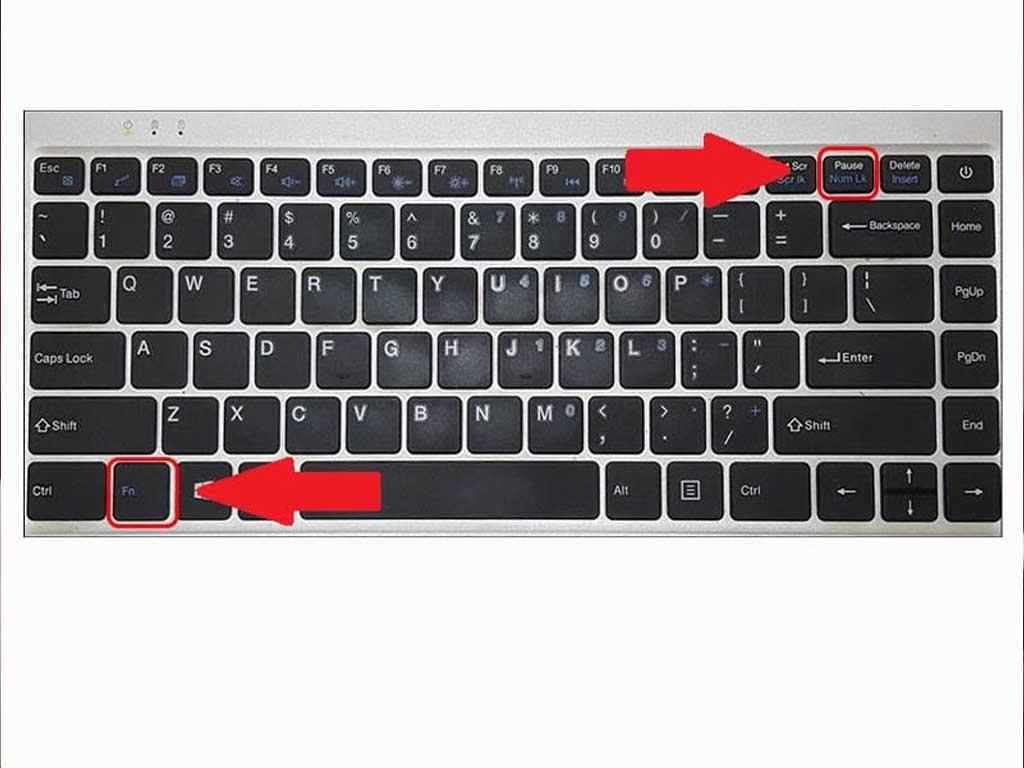
Chắc hẳn bạn đang tự hỏi tại sao bàn phím laptop Asus không gõ được số hay khóa bàn phím ở đâu để mở lại phải không? Đừng lo lắng nhé, bài viết này Điện máy Htech sẽ chia sẻ với bạn 3 cách cực nhanh để cách mở khóa bàn phím số trên laptop Asus chỉ trong vòng 1 phút, giúp bạn giải quyết vấn đề này một cách dễ dàng, đồng thời bật mí lý do vì sao bàn phím số lại "dở chứng" và làm sao để tránh lỗi này trong tương lai.
Vì sao bàn phím số bị khóa đột ngột?
Bạn có bao giờ tự hỏi tại sao laptop không ấn được số trên bàn phím số phụ (numeric keypad) không? Thường thì, nguyên nhân phổ biến nhất khiến bàn phím số bị "khóa" đột ngột lại đến từ một phím quen thuộc: phím Num Lock.
Phím Num Lock (viết tắt của Numeric Lock) có chức năng bật/tắt chế độ nhập số trên bàn phím số phụ. Khi phím này được bật, bạn có thể gõ các con số từ 0 đến 9 và các phép toán (/, *, -, +) trên cụm phím số riêng biệt. Nhưng khi nó bị tắt, các phím số này sẽ chuyển thành các phím điều hướng (mũi tên, Home, End, Page Up, Page Down), giống như trên bàn phím chính.
Vậy nên, lý do thường gặp nhất khiến bàn phím số của bạn không hoạt động là do bạn vô tình chạm vào phím Num Lock mà không để ý. Điều này rất hay xảy ra khi bạn đang gõ nhanh hoặc khi có vật gì đó chạm vào bàn phím.
Ngoài ra, còn một vài nguyên nhân khác ít phổ biến hơn nhưng cũng có thể khiến bàn phím số bị khóa:
Lỗi phần mềm hoặc hệ điều hành: Đôi khi, sau một bản cập nhật Windows hoặc do xung đột phần mềm, cài đặt Num Lock có thể bị thay đổi.
Lỗi driver bàn phím: Driver là phần mềm giúp hệ điều hành giao tiếp với phần cứng. Nếu driver bàn phím bị lỗi hoặc cũ, nó có thể gây ra các vấn đề về chức năng phím, bao gồm cả phím Num Lock.
Chế độ Mouse Keys: Trong một số trường hợp hiếm hoi, nếu tính năng "Mouse Keys" (điều khiển chuột bằng bàn phím số) trong cài đặt trợ năng của Windows được bật, nó có thể làm vô hiệu hóa chức năng nhập số của bàn phím số.
Thiết kế laptop nhỏ gọn: Trên một số dòng laptop Asus nhỏ gọn, đặc biệt là các dòng không có bàn phím số phụ riêng biệt, các phím số có thể được tích hợp vào các phím chữ cái (thường là các phím U, I, O, J, K, L, M). Để sử dụng chúng, bạn thường phải nhấn giữ phím Fn (Function) và sau đó nhấn phím chữ cái tương ứng. Tuy nhiên, đây không phải là lỗi khóa mà là tính năng thiết kế.
Hiểu được những nguyên nhân này sẽ giúp bạn dễ dàng hơn trong việc mở khóa bàn phím laptop Asus của mình.
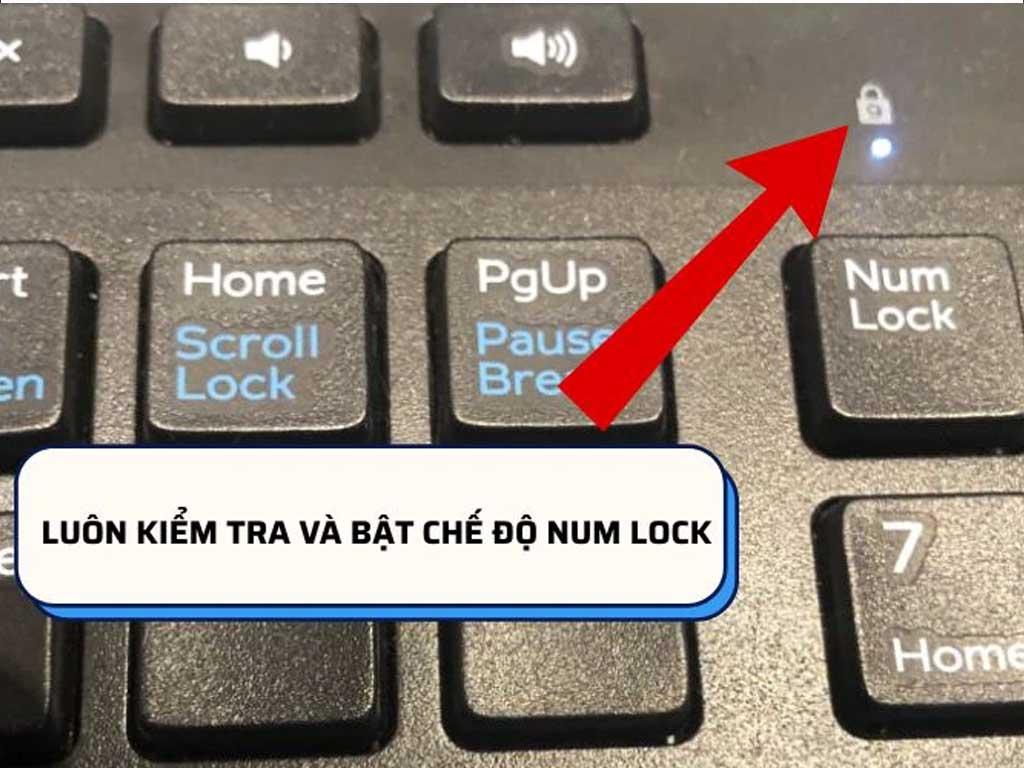
Tổ hợp phím mở khóa nhanh nhất
Khi bàn phím số của bạn "dở chứng" không gõ được, cách nhanh nhất để mở khóa bàn phím số trên laptop Asus chính là sử dụng tổ hợp phím. Thao tác này thường chỉ mất chưa đầy 1 phút và là giải pháp hiệu quả nhất cho hầu hết các trường hợp.
Phím "chìa khóa" chính ở đây là phím Num Lock. Vậy phím Num Lock trên laptop Asus ở đâu?
Tìm phím Num Lock:
Trên hầu hết các laptop Asus có bàn phím số phụ riêng biệt (khối phím số nằm bên phải bàn phím chính), phím Num Lock thường nằm ở góc trên cùng bên trái của cụm phím số đó. Nó có thể được ghi rõ là "Num Lock" hoặc "NumLk".
Trên một số dòng laptop Asus nhỏ gọn hơn, đặc biệt là các dòng Vivobook hoặc Zenbook không có bàn phím số riêng, phím Num Lock có thể được tích hợp vào một phím chức năng khác, thường là một trong các phím F (ví dụ: F1, F2, F11, F12) hoặc một phím khác trên hàng phím chữ cái (ví dụ: phím Scroll Lock hoặc Insert). Trên phím đó sẽ có biểu tượng ổ khóa nhỏ hoặc chữ "NumLk" nhỏ.
Cách mở khóa nhanh nhất:
Nếu có phím Num Lock riêng biệt: Đơn giản là bạn chỉ cần nhấn phím Num Lock một lần. Thường sẽ có một đèn báo nhỏ (thường là biểu tượng số 1 hoặc một biểu tượng khóa) sáng lên trên bàn phím hoặc gần đèn báo nguồn để cho biết Num Lock đang bật. Nếu đèn tắt, nghĩa là Num Lock đang tắt.
Nếu phím Num Lock là chức năng phụ: Bạn sẽ cần nhấn giữ phím Fn (Function) – thường nằm ở góc dưới bên trái bàn phím – và đồng thời nhấn phím chứa chức năng Num Lock (ví dụ: Fn + F11 hoặc Fn + Insert).
Sau khi nhấn tổ hợp phím này, hãy thử gõ số trên bàn phím số phụ. Nếu các con số hiện lên, xin chúc mừng, bạn đã mở khóa bàn phím laptop Asus thành công rồi đấy! Đây là cách mở bàn phím số trên laptop Asus nhanh và hiệu quả nhất cho đa số trường hợp.
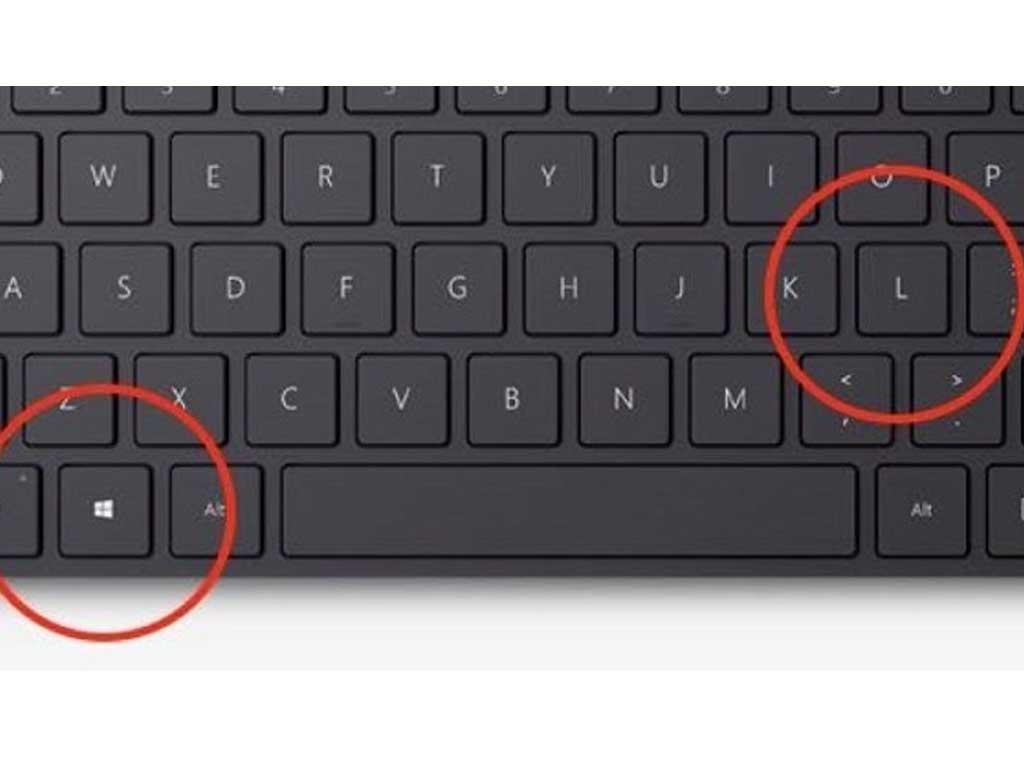
Cách mở khóa bàn phím số trên laptop Asus bằng Setting
Nếu việc sử dụng tổ hợp phím Num Lock không hiệu quả, hoặc bạn muốn kiểm tra các cài đặt liên quan đến bàn phím, bạn có thể cách mở khóa bàn phím số trên laptop Asus thông qua cài đặt của Windows. Phương pháp này đặc biệt hữu ích nếu có lỗi phần mềm hoặc cài đặt nào đó đang làm ảnh hưởng đến chức năng của bàn phím số.
Chúng ta sẽ kiểm tra cài đặt liên quan đến "Mouse Keys" (Phím chuột), một tính năng trợ năng đôi khi có thể gây xung đột với bàn phím số.
Các bước thực hiện trên Windows 10/11:
Mở Cài đặt (Settings):
Nhấp vào biểu tượng Start (biểu tượng Windows) ở góc dưới bên trái màn hình.
Chọn biểu tượng Cài đặt (hình bánh răng cưa). Hoặc bạn có thể gõ "Settings" vào ô tìm kiếm của Start Menu và nhấn Enter.
Truy cập cài đặt Trợ năng (Accessibility):
Trong cửa sổ Cài đặt, cuộn xuống và chọn mục Trợ năng (Accessibility). Trên Windows 10, mục này có thể là "Ease of Access".
Tìm cài đặt Bàn phím (Keyboard):
Trong menu bên trái của mục Trợ năng, cuộn xuống và chọn Bàn phím (Keyboard).
Kiểm tra và tắt Phím chuột (Mouse Keys):
Trong phần cài đặt Bàn phím, tìm đến mục Phím chuột (Mouse Keys).
Đảm bảo công tắc gạt của "Phím chuột" (hoặc "Sử dụng bàn phím số để di chuyển con trỏ chuột") đang ở trạng thái Tắt (Off). Nếu nó đang bật, hãy gạt công tắc để tắt đi.
Tại sao cần tắt cái này? Khi Phím chuột được bật, hệ thống sẽ ưu tiên sử dụng bàn phím số để điều khiển con trỏ chuột thay vì nhập số. Điều này có thể là nguyên nhân khiến bạn tại sao bàn phím laptop Asus không gõ được số.
Khởi động lại máy tính (nếu cần):
Sau khi thay đổi cài đặt, hãy khởi động lại laptop Asus của bạn. Đôi khi, việc này giúp hệ thống áp dụng các thay đổi và giải quyết xung đột.
Sau khi thực hiện các bước này, hãy thử lại bàn phím số của bạn. Hy vọng nó đã hoạt động bình thường trở lại. Đây là một cách hiệu quả để mở khóa bàn phím laptop Asus khi lỗi không phải do phím Num Lock đơn thuần.

Khi nào cần cài lại driver bàn phím?
Nếu bạn đã thử cả việc nhấn phím Num Lock và kiểm tra cài đặt Mouse Keys trong Windows mà bàn phím số vẫn không hoạt động, thì khả năng cao vấn đề nằm ở driver bàn phím. Driver là phần mềm giúp hệ điều hành "hiểu" và giao tiếp với phần cứng (trong trường hợp này là bàn phím). Khi driver bị lỗi, cũ hoặc xung đột, bàn phím có thể không hoạt động đúng chức năng.
Bạn nên cân nhắc cài lại driver bàn phím trong các trường hợp sau:
Sau khi cập nhật Windows: Đôi khi, một bản cập nhật Windows lớn có thể gây ra xung đột hoặc làm hỏng driver hiện có, dẫn đến lỗi bàn phím.
Bàn phím số ngừng hoạt động đột ngột mà không rõ nguyên nhân: Nếu không phải do Num Lock hay Mouse Keys, driver có thể là "thủ phạm".
Các phím khác trên bàn phím cũng có dấu hiệu lạ: Nếu không chỉ bàn phím số mà các phím khác cũng hoạt động chập chờn, driver có thể là vấn đề chung.
Khi bạn đã thử mọi cách khác mà không được: Cài lại driver là một bước khắc phục sự cố quan trọng.
Việc cài lại driver là một bước quan trọng để mở khóa bàn phím laptop Asus khi các giải pháp đơn giản hơn không hiệu quả, giúp khắc phục các lỗi liên quan đến phần mềm điều khiển bàn phím.

Cách tránh lỗi khóa phím khi cập nhật Windows
Lỗi bàn phím số bị khóa, hay tại sao bàn phím laptop Asus không gõ được số, đôi khi có thể xuất hiện sau các bản cập nhật Windows. Để tránh những phiền toái này, bạn có thể áp dụng một vài mẹo nhỏ sau đây:
Kiểm tra cài đặt Num Lock khi khởi động:
Một số laptop và cài đặt Windows cho phép bạn thiết lập trạng thái của phím Num Lock khi máy khởi động. Nếu nó luôn tắt khi khởi động, bạn sẽ phải bật thủ công mỗi lần.
Cách kiểm tra (trong BIOS/UEFI): Khởi động lại laptop, nhấn phím F2 hoặc Del liên tục (tùy model Asus) để vào BIOS/UEFI. Tìm các tùy chọn liên quan đến "Boot Options" (Tùy chọn khởi động) hoặc "Advanced" (Nâng cao) và tìm cài đặt "Num Lock State" hoặc "Boot Up NumLock". Đặt nó thành "On" hoặc "Enabled" để Num Lock luôn bật khi khởi động. Lưu và thoát BIOS.
Cách kiểm tra (trong Registry Editor - chỉ dành cho người dùng có kinh nghiệm): Nhấn
Win + R, gõregedit, nhấn Enter. Điều hướng đếnHKEY_USERS\.DEFAULT\Control Panel\Keyboard. Tìm giá trịInitialKeyboardIndicators. Đặt giá trị này thành2(để bật Num Lock khi khởi động) hoặc0(để tắt).
Cập nhật driver thường xuyên:
Hãy đảm bảo driver bàn phím và driver chipset của laptop Asus luôn được cập nhật lên phiên bản mới nhất.
Cách làm: Thường xuyên kiểm tra trang web hỗ trợ của Asus cho model laptop của bạn, hoặc sử dụng tính năng "Check for updates" (Kiểm tra cập nhật) trong Windows Update.
Lợi ích: Driver mới thường khắc phục các lỗi tương thích và cải thiện hiệu suất, giúp tránh xung đột sau các bản cập nhật hệ điều hành.
Sử dụng Windows Update Troubleshooter:
Windows có một công cụ khắc phục sự cố tích hợp sẵn có thể giúp giải quyết các vấn đề sau cập nhật.
Cách làm: Vào Cài đặt (Settings) > Cập nhật & Bảo mật (Update & Security) > Khắc phục sự cố (Troubleshoot). Tìm và chạy trình khắc phục sự cố cho "Keyboard" (Bàn phím) hoặc "Windows Update".
Tắt tính năng "Fast Startup" (Khởi động nhanh) tạm thời:
Tính năng Fast Startup của Windows có thể gây ra một số vấn đề với driver hoặc thiết bị ngoại vi khi khởi động lại.
Cách làm: Vào Control Panel (Bảng điều khiển) > Hardware and Sound (Phần cứng và Âm thanh) > Power Options (Tùy chọn nguồn) > Choose what the power buttons do (Chọn chức năng của nút nguồn) > Change settings that are currently unavailable (Thay đổi cài đặt hiện không khả dụng). Bỏ chọn "Turn on fast startup (recommended)" (Bật khởi động nhanh (được khuyến nghị)).
Lưu ý: Sau khi cập nhật xong và mọi thứ ổn định, bạn có thể bật lại tính năng này.
Tạo điểm khôi phục hệ thống (System Restore Point) trước khi cập nhật lớn:
Đây là một biện pháp phòng ngừa hữu ích. Nếu có bất kỳ lỗi nào xảy ra sau cập nhật, bạn có thể quay lại trạng thái trước đó của hệ thống.
Cách làm: Gõ "Create a restore point" vào ô tìm kiếm của Start Menu, sau đó làm theo hướng dẫn.
Bằng cách áp dụng những mẹo này, bạn sẽ giảm thiểu đáng kể khả năng gặp phải lỗi khóa bàn phím số và các vấn đề khác sau khi cập nhật Windows, giúp trải nghiệm sử dụng laptop Asus của bạn luôn mượt mà.
Việc bàn phím số trên laptop Asus bị khóa đột ngột là một vấn đề khá phổ biến, thường chỉ đơn giản là do bạn vô tình tắt phím Num Lock. Tuy nhiên, nếu đã thử nhấn phím này mà không được, đừng lo lắng, bạn vẫn có thể mở khóa bàn phím laptop Asus thông qua cài đặt Windows hoặc thậm chí là cài lại driver bàn phím. Hãy nhớ rằng, việc hiểu rõ phím Num Lock trên laptop Asus ở đâu và các bước khắc phục sẽ giúp bạn giải quyết vấn đề nhanh chóng chỉ trong vài phút. Đồng thời, áp dụng các mẹo phòng tránh lỗi khi cập nhật Windows sẽ giúp bạn duy trì chiếc laptop Asus của mình luôn hoạt động ổn định và hiệu quả.
